Walaupun skrin Mula berjubin baru adalah salah satu ciri yang paling dibincangkan dan kontroversi dari Windows 8 dan telah berjaya memelihara banyak pengguna Windows 7 dari peningkatan, pengguna yang mengetahui cara menyesuaikan dan menggunakan skrin Mula mungkin bersetuju bahawa ia adalah salah satu yang terbaik ciri Windows 8.
Walaupun majoriti pengguna Windows 8 tahu bagaimana untuk mengubah latar belakang skrin Mula, menukar ikon jubin aplikasi, folder pin ke skrin Mula, dan pin aplikasi web Chrome ke skrin Mula, apa yang ramai pengguna tidak sedari adalah bahawa Windows 8 juga membolehkan pengguna memenatkan mereka halaman web kegemaran ke skrin Mula, seperti di Windows Phone.

Sebagai contoh, anda boleh pin IntoWindows ke skrin Mula anda dan kemudian lancarkannya dalam pelayar web lalai dengan hanya satu klik. Pilihan ini berguna terutamanya untuk pengguna yang ingin memanfaatkan skrin Mula yang indah.
Berikut ialah cara memasang halaman web ke skrin Mula di Windows 8:
Langkah 1: Buka pelayar Internet Explorer baru (Metro atau pelayar UI moden) dan buka halaman web yang anda ingin pin ke skrin Mula.
Langkah 2: Seterusnya, tekan kekunci Windows + Z atau leret dari bahagian atas atau bawah skrin pada skrin sentuh untuk melihat bar arahan aplikasi (bar alamat dengan pilihan yang muncul di bahagian bawah skrin).
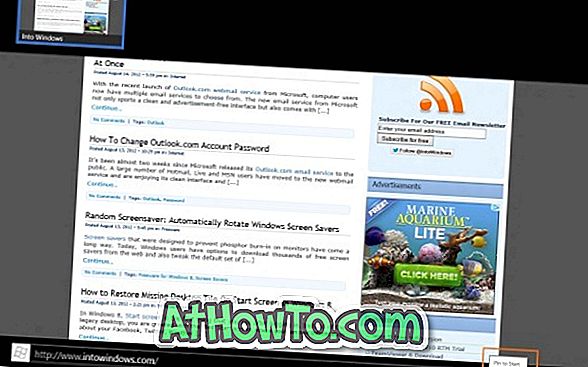
Langkah 3: Klik atau ketik Ikon Pin ke Mula, masukkan nama untuk halaman web, dan akhirnya klik atau ketik butang Pin ke Mula untuk mengetip halaman web ke skrin Mula. Tukar ke skrin Mula untuk melihat halaman web. Ambil perhatian bahawa jubin halaman web muncul pada akhir skrin Mula.

Bacalah cara kami untuk menambah penutupan, mulakan semula dan hibernate pilihan untuk Mula skrin, dan juga bagaimana untuk menguruskan Pengurus Tugas dan Panel Kawalan untuk memulakan skrin dalam Windows 8.













